Win10系统低电量时提醒如何设置
时间:2024-03-29 来源:醉心纯净
有一些小伙伴想要给自己的电脑设置一个低电量提醒,方便提醒自己及时充电,但是却不知道具体应该怎么操作,这里小编就给大家详细介绍一下Win10设置低电量提醒的方法,大家可以来看一看。
设置方法:
1、“win+i”快捷键进入到“设置”界面中,点击其中的“系统”选项。
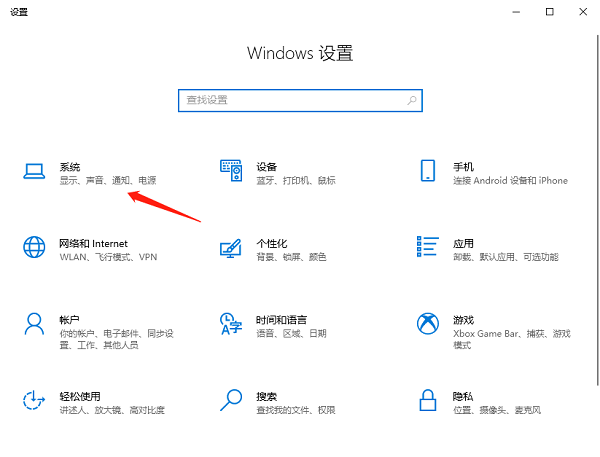
2、接着点击左侧栏中的“电源和睡眠”选项,随后点击“相关设置”中的“其他电源设置”。
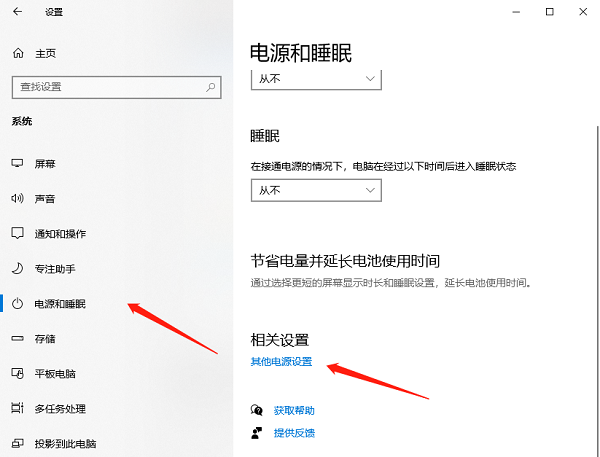
3、之后点击“更改计划设置”。
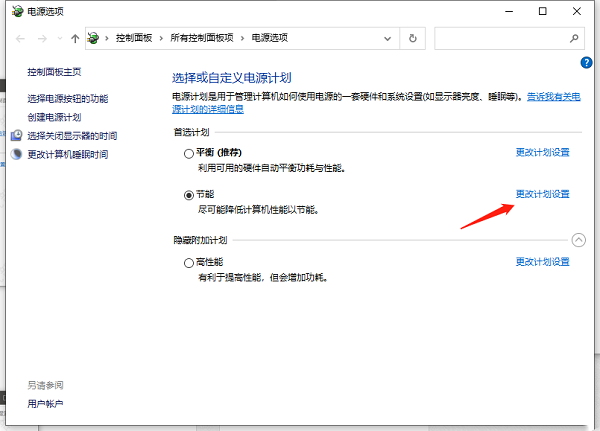
4、然后点击“更改高级电源设置”。
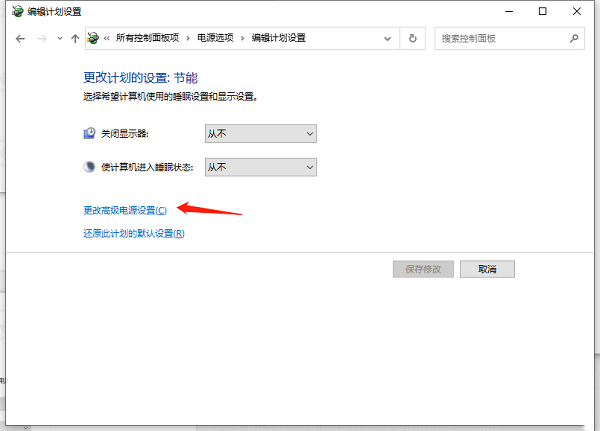
5、最后在弹出的窗口中,将“低电池电量通知”设置为“开启”,并点击“确定”保存即可。
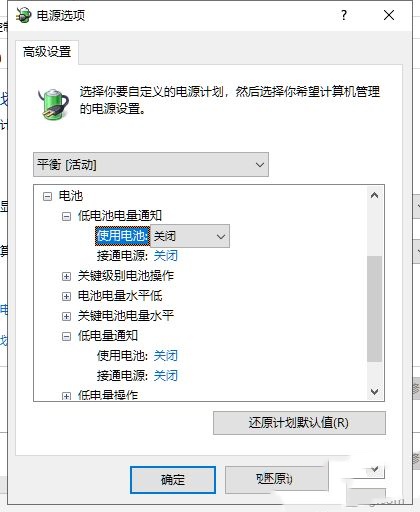
栏目热门教程
人气教程排行
热门系统下载
- 1 装机工作室Win7 SP1 64位 纯净版2021.03
- 2 装机工作室 Win10 21H2 64位 装机版 2021.09
- 3 装机工作室Win10 20H2 64位 纯净版2021.03
- 4 技术员 Ghost Xp Sp3 装机版 2017
- 5 装机工作室 Ghost Win7 SP1 32位 纯净版 2021.02
- 6 MSDN微软原版 Windows10 20H2(2021年2月更新)
- 7 装机工作室Win10 21H1 64位 纯净版2021.07
- 8 装机工作室 Ghost Win10 64位 纯净版 2020.09
- 9 装机工作室 Ghost Win7 SP1 64位 纯净版 2021.02
- 10 极纯净 Win10 21H2 64位 纯净版 2021.09